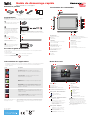Mode d'Emploi pdf Lenovo ThinkPad Tablet Manuel utilisateur
- Catégorie
- Comprimés
- Taper
- Manuel utilisateur

Réf. : (1P) 0B48306
Printed in China
© Copyright Lenovo 2011.
Deuxième édition (Novembre 2011)
Côté gauche :
Stockage du stylet ThinkPad Tablet Pen
Orifices de maintien du stylet ThinkPad Tablet Pen
Bouton de réglage du volume
Vue de face :
Détecteur de lumière ambiante
Caméra frontale
Bouton Accueil
Bouton Précédent
Bouton Navigateur
Bouton Verrouillage de la rotation de l'écran
Vue de dessus :
Interrupteur d'alimentation
Microphone
Caméra arrière
Côté droit :
Connecteur de microphone ou de casque
Connecteur mini HDMI
Connecteur micro USB
Connecteur de la station d'accueil
ThinkPad Tablet Dock
Logement pour carte SIM
Orifice de réinitialisation d'urgence
Lecteur de cartes média 3 en 1
(SD/SDHC/MMC)
Vue du dessous :
Port USB
Haut-parleur
Localisation des commandes
Accéder au guide d'utilisation
Vue du dessus
Guide de démarrage rapide
Déballez le produit
Tablette
Câble USB
Publications
Configuration
Présentation des applications
Icône Description
Raccourcis :Barre d'action :
Google Search
Google Voice Search
Applications : permet d'afficher l'écran
des applications.
Ecran d'accueil
Remarques :
Lenovo Launch Zone :
Regarder des vidéos
Navigateur
E-mail
Paramètres Android
Lire des livres
Ecouter de la musique
Paramètres de Lenovo Launch Zone
Lenovo App Shop
Market
Barre système - Etat et notification :
Barre système - Navigation :
Accueil : permet de revenir à l'écran
d'accueil par défaut.
Retour : permet de revenir à l'écran
précédent.
Charge de la batterie
Intensité du signal sans fil
Heure
Barre système - Applications favorites :
Applications favorites :
ThinkPad Tablet AC
Charger
Important : avant d'utiliser la tablette, consultez les consignes de sécurité et la notice relative à la réglementation
liée aux fréquences radio contenues dans le document Consignes de sécurité et déclaration de garantie.
Insérez les broches dans la tête du chargeur
secteur ThinkPad
®
Tablet AC Charger.
Branchez l'une des extrémités du câble
USB au chargeur secteur ThinkPad Tablet
AC Charger, puis l'autre extrémité au
connecteur micro USB de la tablette.
Raccordez ensuite le chargeur secteur
ThinkPad Tablet AC Charger à une prise
de courant.
Maintenez enfoncé le bouton
d'alimentation pendant quelques
secondes jusqu'à ce que l'écran s'allume.
Suivez ensuite les instructions pour
terminer la configuration.
Faites glisser l'icône de déverrouillage sur
l'écran dans n'importe quelle direction
pour déverrouiller l'écran.
Le guide d'utilisation contient plus d'informations concernant votre tablette. Pour accéder au guide d'utilisation,
procédez comme suit :
1. Démarrez la tablette.
2. Touchez l'icône des applications pour accéder à la page des applications.
3. Touchez l'icône Guide d'utilisation pour accéder au guide.
Remarque : pour obtenir des instructions concernant le câblage
d'une station d'accueil ThinkPad Tablet Dock ou Etui-clavier pour
ThinkPad Tablet, consultez les instructions fournies avec cette option.
Personnaliser : personnalisez l'écran d'accueil
ou n'importe quel autre bureau virtuel.
Appuyez pour accéder aux raccourcis
de vos applications favorites.
Appuyez et maintenez la pression pour
ajouter ou supprimer un raccourci
d'application favorite.
Applications récentes : accédez aux
applications récemment ouvertes.
Des icônes de notification supplémentaires
peuvent s'afficher dans la zone d'état et de
notification selon les fonctions que vous utilisez.
Une pression sur l'une quelconque des icônes
situées dans la zone d'état et de notification
affiche les paramètres Android.
Pour accéder à d'autres écrans d'accueil, passez
votre doigt sur l'écran.
- Les applications préinstallées varient en fonction de la situation géographique et sont susceptibles d'être modifiées.
- Les applications supplémentaires sont préinstallées ou peuvent être obtenues depuis l'Android Market et
le Lenovo
®
App Shop.
Lenovo et ThinkPad sont des marques de Lenovo aux Etats-Unis et/ou dans
d'autres pays. Microsoft, Excel et PowerPoint sont des marques du groupe
Microsoft. Les autres noms de sociétés, de produits et de services peuvent
appartenir à des tiers.
Lenovo App Shop : téléchargez et installez des jeux et des
applications depuis le Lenovo App Shop.
Market : consultez, téléchargez et installez des applications depuis
l'Android Market.
Social Touch : affichez les événements gérés via des widgets et des
applications de votre tablette (POPMail, Gmail, Facebook et Google
Calendar, par exemple).
Copie de fichiers via USB : gérez et transférez des données entre
un périphérique de stockage USB et votre tablette.
Notes Mobile : créez des cahiers numériques. Rédigez vos notes
à la main : elles sont ensuite automatiquement transformées en texte
numérique ; commentez des images ou des photos ; dessinez des
graphiques et des tableaux.
Documents to Go : affichez, modifiez et créez des fichiers
Microsoft
®
Word, Excel
®
et PowerPoint
®
; affichez des fichiers PDF.
http://www.lenovo.com/support
-
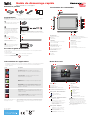 1
1
Mode d'Emploi pdf Lenovo ThinkPad Tablet Manuel utilisateur
- Catégorie
- Comprimés
- Taper
- Manuel utilisateur
Documents connexes
Autres documents
-
Lenovo THINKPAD T430 (N1XN7FR) Le manuel du propriétaire
-
Lenovo THINKPAD L420 Le manuel du propriétaire
-
Lenovo ThinkPad Edge E320 Manual D'utilisation
-
Lenovo ThinkPad X1 Manual D'utilisation
-
Lenovo THINKPAD E540 (20C6003VFR) Le manuel du propriétaire
-
Lenovo ThinkPad Edge E220s Manual D'utilisation
-
Lenovo THINKPAD EDGE E530 (N4F27FR) Le manuel du propriétaire
-
Lenovo NSLCSFR Fiche technique